华为分屏功能怎么使用
2023-07-04 数码 【 字体:大 中 小 】
生活爸爸网整理华为分屏功能怎么使用,希望对您的日常生活,工作和学习有所帮助,秉承实事求是的原则文章仅供参考,更多希望您实践中求知,下面随小编一起来看下华为分屏功能怎么使用吧。
手机型号:华为p40
系统版本:EMUI 11
1、打开设置,点击辅助功能,智慧多窗,开启智慧多窗应用栏按钮。2、退出桌面,进入可分屏的应用,然后从屏幕边缘向内滑动并停顿。3、调出侧边应用栏,点击要分屏的应用,按住页面上方的一横图标并进行拖动,即可实现分屏。

分屏互换:
长按分屏窗口顶部的横条至分屏窗口缩小后,拖拽该窗口至另外一个分屏窗口。
退出分屏:
按住分屏中间线上的横条或竖条拖动直至另外一个窗口消失,同一时间只能使用两个分屏应用。

打开分屏应用后,可以直接在应用间拖拽图片、文字或文档:
1、拖拽图片:例如,在编辑备忘录时,同时打开文件管理并选中一张图片,可将其拖拽至备忘录编辑页面。
2、拖拽文字:例如,在发送信息时,同时打开备忘录长按并标选中需要文字,再次长按可将其拖拽至微信中。
3、拖拽文档:例如,在编辑电子邮件时,同时打开文件管理选中一篇文档,可将其拖拽至电子邮件。

关闭智慧多窗
智慧多窗功能默认开启,若您想要关闭:
进入设置 > 辅助功能 > 智慧多窗 ,关闭智慧多窗应用栏。
以上就是关于华为分屏功能怎么使用的全部内容,再次感谢您的阅读,祝您生活工作顺利。
标签:


中国是南半球还是北半球


bgm网络语什么意思


华人和华侨的区别


世界最大岛屿是什么岛


蛛丝马迹的马是指什么


爱牙日是哪一年开始实施的





 鲁公网安备 37061202000340号
鲁公网安备 37061202000340号